Google ChromeAvere più di65% di quota di mercato, È il 2020ottimale navigazione su Internetleader in.
È facile da usare, veloce e stabile.Tuttavia, a volte potresti riscontrare problemi comeGoogle Chrome non può aprire il problema.È più frustrante del funzionamento lento quando Google Chrome non si apre dopo aver fatto doppio clic (il collegamento di Google Chrome non si apre).
La ragione di questo problema è"谷 歌BrowserImpossibile aprire", ovvero i file di Chrome sono danneggiati o alcune estensioni o software dannosi del browser stanno assorbendo molte risorse, causandoNon normaleUsa Chrome.Pertanto, potresti incontrareGoogle Chrome non si apreOppure avvia, ma vedrai chrome.exe nel processo di gestione attività.
Contenuti
Chrome non aprirà Windows 10
Se anche tu stai affrontando questo problema frustrante, ecco come riparare il browser Chrome che non si apre.
Il riavvio del PC può essere una soluzione rapida e sporca se alcune app in esecuzione su Windows 10 potrebbero essere in conflitto con Google Chrome o causare un problema tecnico temporaneo con problemi di Chrome.
Esegui una scansione completa del sistema con Sicurezza di Windows (in precedenza Windows Defender) per rimuovere le infezioni da virus e malware.Inoltre, disabilita o disinstalla completamente il software antivirus di terze parti per determinare se il tuo software antivirus sta bloccando Chrome.
Ripristina le impostazioni del profilo utente di Chrome
Questa soluzione funziona nella maggior parte dei casi in cui Chrome non si apre ma viene visualizzato nel task manager.
Termina il programma Chrome
- Apri Taskmanager con i tasti Ctrl + Maiusc + Esc,
- In Processi, cerca "Google Chrome" o "chrome.exe", fai clic con il pulsante destro del mouse e scegli Termina attività.
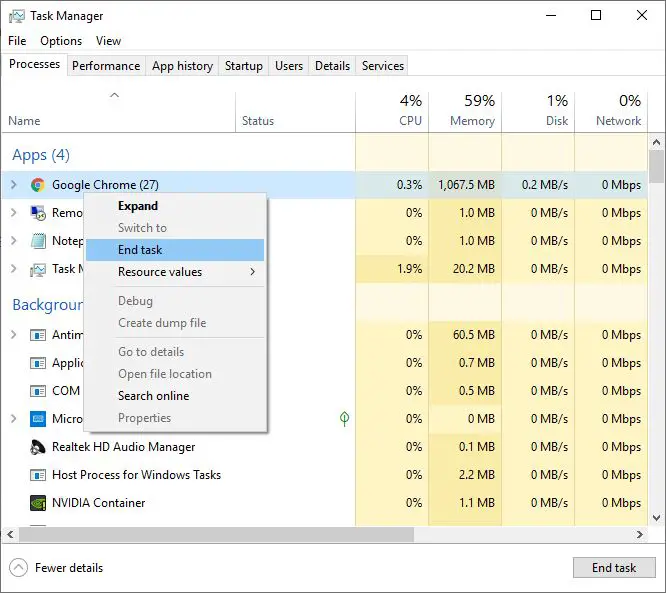
Elimina il profilo utente di Chrome
- Ora premi il tasto Windows + R, entra%USERPROFILE%AppDataLocalGoogleChromeDati utente di Chrome,Quindi fare clic su OK,
- Ora trova la cartella chiamata "Default", fai clic con il tasto destro su di essa e rinominala in Default.old
Nota: esegui i passaggi precedenti per eliminare tutti i dati utente, i segnalibri, la cronologia, i cookie e la cache di Chrome.La prossima volta che apri il browser Chrome, verrà creata automaticamente una cartella del profilo utente predefinita.
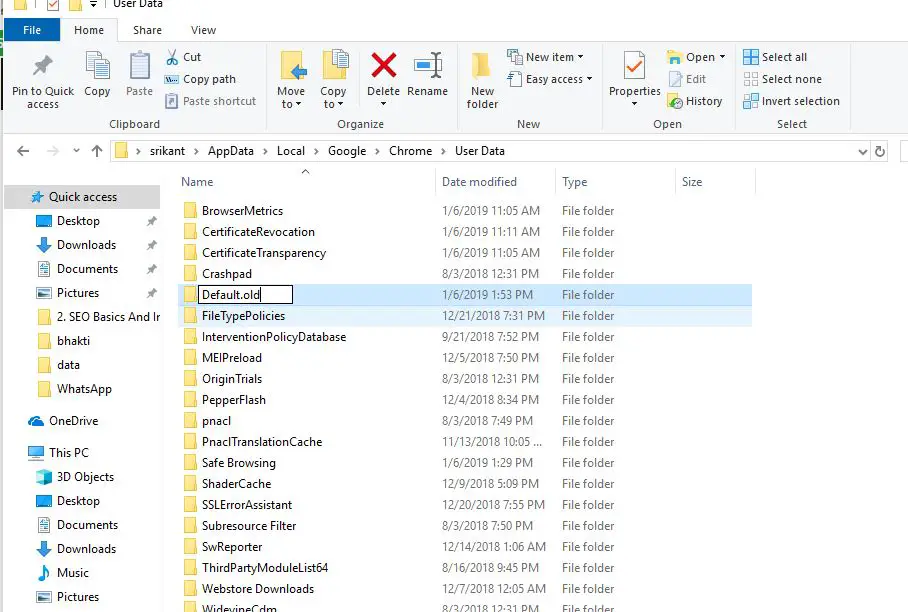
Ripristina Chrome
Ora prova ad aprire il browser Chrome, (spero che questa volta non ci siano problemi, avvia il browser)
- Fare clic sui tre punti nell'angolo in alto a destra, quindi su Impostazioni,
- Scorri verso il basso e fai clic su Avanzate in basso
- Scorri di nuovo verso il basso e fai clic sulla colonna "Ripristina",
- Fai di nuovo clic su Ripristina quando ti viene chiesto di confermare per ripristinare le impostazioni predefinite del browser Chrome.
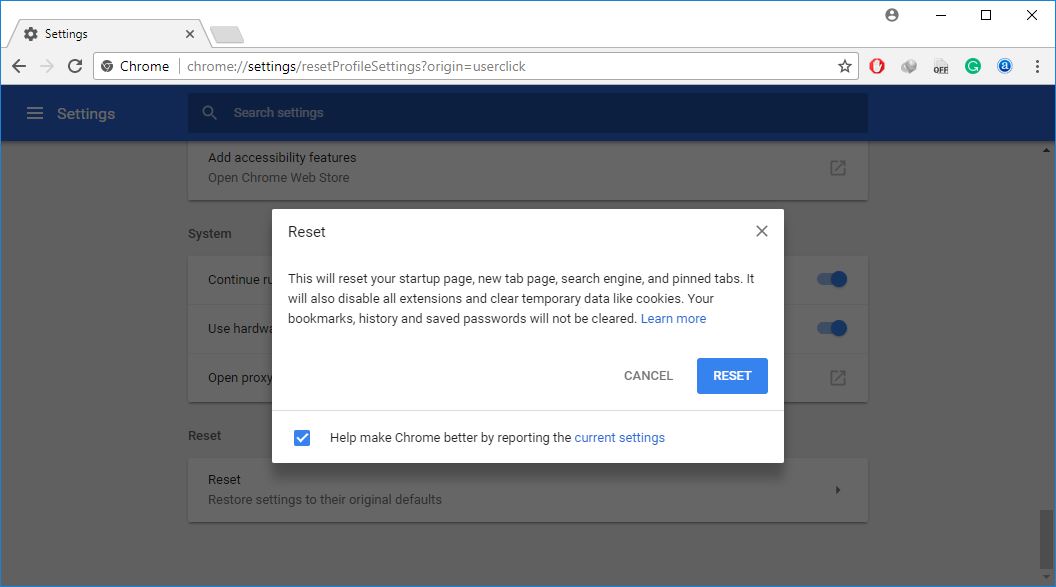
Infine, chiudi e riapri il browser Chrome.
Avvia la finestra di navigazione in incognito di Chrome
Ancora bisogno di aiuto?Prova ad aprire Chrome in modalità di navigazione in incognito, se aperto, alcune estensioni di Chrome dannose o malware potrebbero causare la mancata apertura di Google Chrome in Windows 10.
- Fare clic sul menu di avvio di Windows 10
- scorri verso il basso e trova Google Chrome, fai clic con il pulsante destro del mouse e seleziona una nuova finestra di navigazione in incognito,
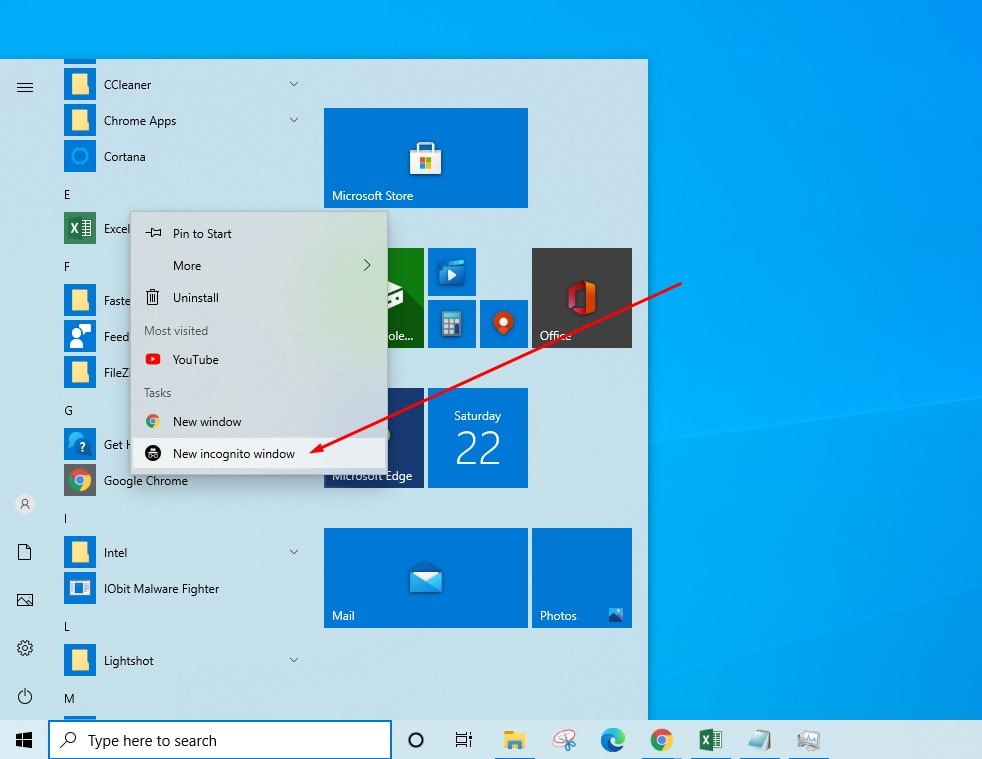
Esegui lo strumento di pulizia di Chrome
Bene, se la finestra di navigazione in incognito di Chrome si apre normalmente, forse qualche estensione o malware sta causando il problema, eseguiamo lo strumento di pulizia di Chrome per aiutare a scansionare e rimuovere malware o plug-in che causano problemi di Chrome come arresti anomali, pagine o barre degli strumenti di avvio anomale, pubblicità impreviste o modifiche all'esperienza di navigazione.
- Tipi dichrome://impostazioni/clearnella barra degli indirizzi e premere invio,
- Clicca sutrovare,Controllerà la presenza di software dannoso e lo ripulirà se trovato.

Disabilita l'estensione di Chrome
- Prossimo, sulla barra degli indirizziaccederechrome: // estensioni /E premi Invio,
- Verrà visualizzato un elenco di tutte le estensioni di Chrome installate,
- Per chiudere tutte le estensioni, chiudi e riavvia il browser Chrome.
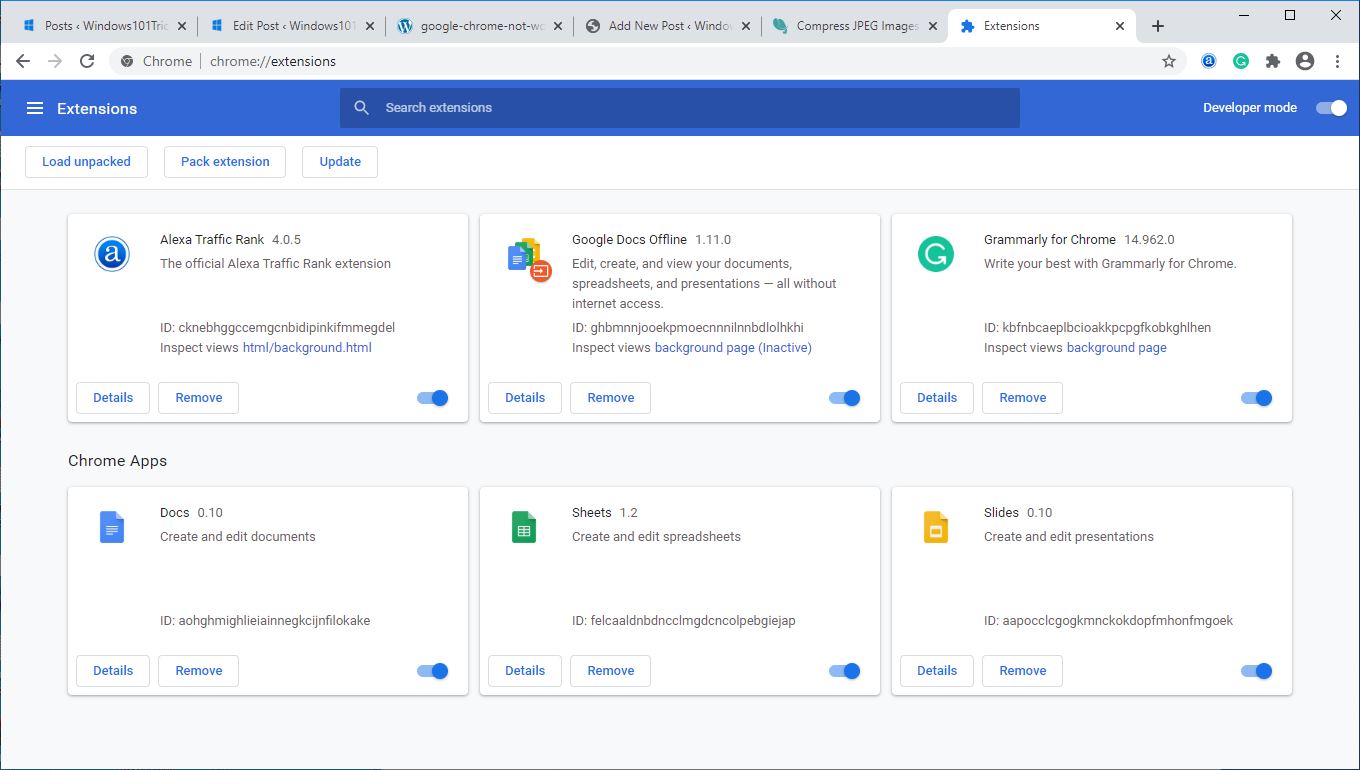
Reinstalla il browser Chrome
Se nessuna delle soluzioni precedenti risolve il problema con Google Chrome, prova a seguire i passaggi seguenti per reinstallare l'app.
Disinstalla Chrome su Windows 10
- Premi il tasto Windows + X per selezionare le impostazioni,
- Fai clic su App, quindi su App e funzionalità
- scorri verso il basso per trovare Google Chrome, selezionalo e fai clic su Disinstalla,
- Segui le istruzioni sullo schermo per rimuovere completamente l'applicazione e riavviare il PC.
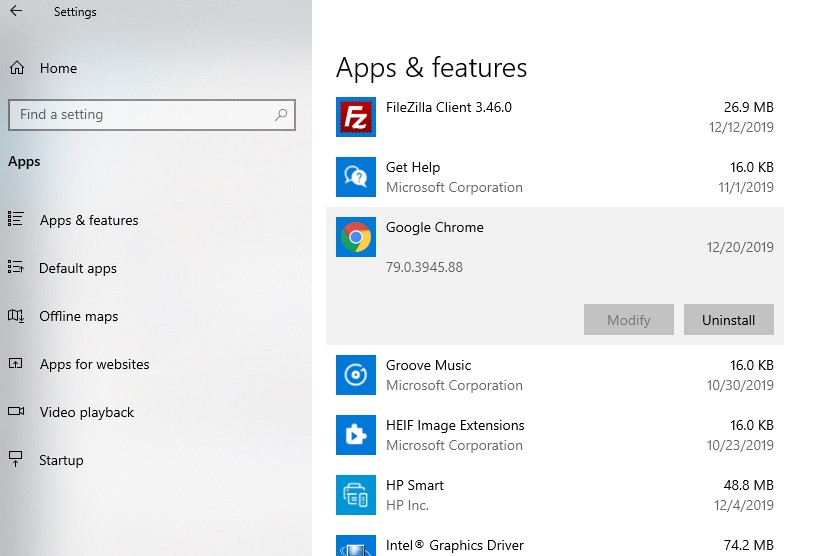
Installa il browser chorme
Ora daQui的Sito ufficialeScarica e installa l'ultima versione di Google Chrome.
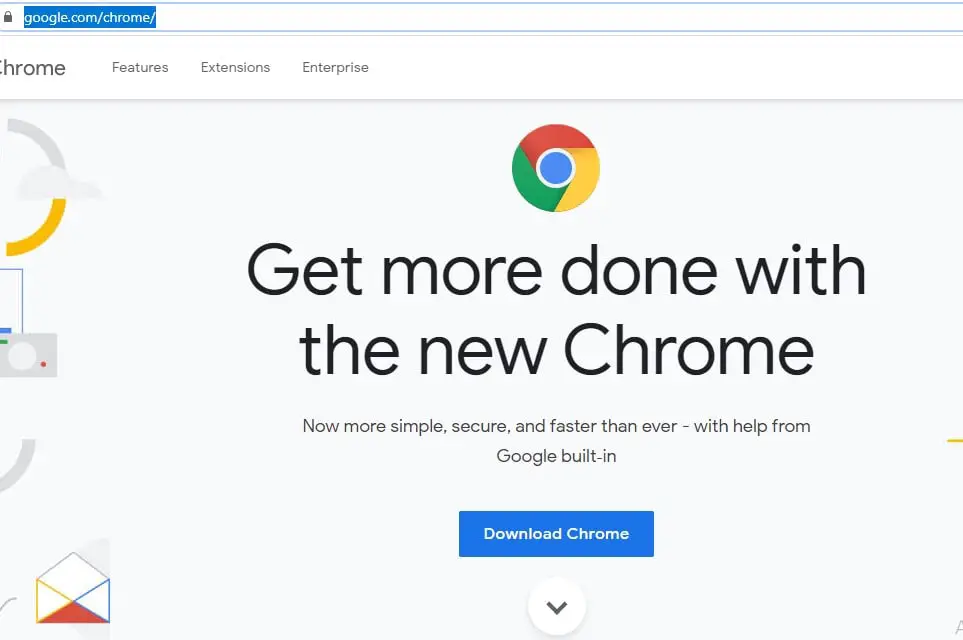
Quindi, leggi i termini e il contratto di licenza, fai clic sul pulsante "Accetta e installa" per scaricare il file delle impostazioni di rete di Chrome.
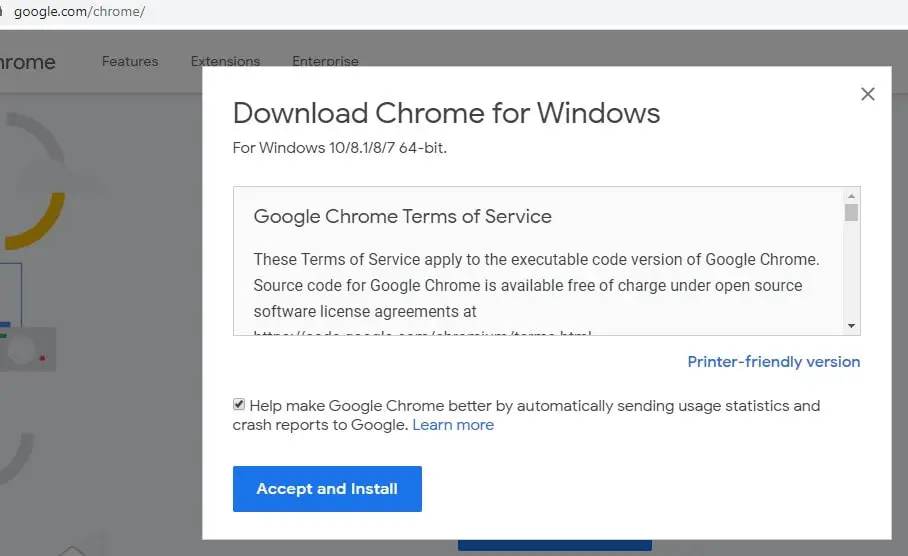
Ora individua la cartella dei download, fai clic con il pulsante destro del mouse su chromeSetup.exe e seleziona Esegui come amministratore, quindi segui le istruzioni sullo schermo per scaricare e installare l'ultima versione di Chrome sul tuo computer.
Se puoi scaricare l'ultimo programma di installazione offline di Google Chrome qui.
Inoltre, apri un prompt dei comandi come amministratore, digita ipconfig /flushdns e premi Invio per svuotare la cache DNS.Ed eseguire l'utilità Controllo file di sistema, che aiuterà se i file di sistema mancanti corrotti impediscono alle applicazioni di funzionare correttamente o di avviarsi su Windows 10.

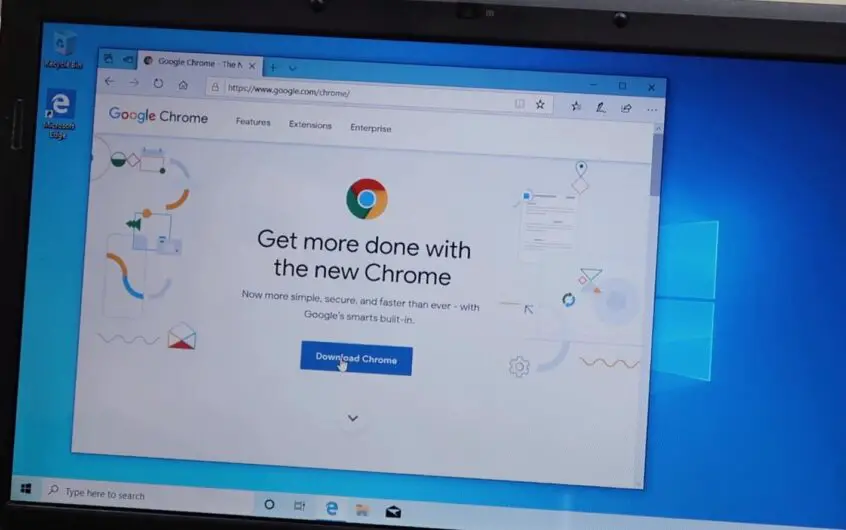

![[Risolto] Microsoft Store non può scaricare app e giochi](https://oktechmasters.org/wp-content/uploads/2022/03/30606-Fix-Cant-Download-from-Microsoft-Store.jpg)
![[Risolto] Microsoft Store non riesce a scaricare e installare app](https://oktechmasters.org/wp-content/uploads/2022/03/30555-Fix-Microsoft-Store-Not-Installing-Apps.jpg)

